iPad не включается, завис на логотипе Apple? Вот исправление
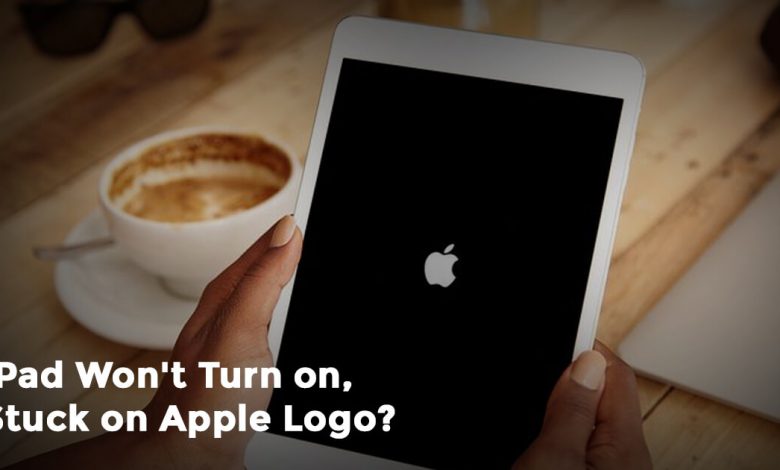
[ad_1]
📱⭐
Застревание логотипа Apple во время запуска или обновления программного обеспечения — это проблема, которая существовала на iPad целую вечность (и конечно айфон тоже). Всякий раз, когда появляется черный экран смерти, ваше устройство становится бесполезным. Мало того, проблема «iPad не включается/зависает на логотипе Apple» даже грозит сделать ваше устройство ненужным навсегда. Итак, что же можно сделать, чтобы починить iPad, который не включается или, кажется, находится в твердой хватке черного экрана смерти? Ну, есть несколько решений, которые вы можете попробовать. Позвольте нам провести вас через:
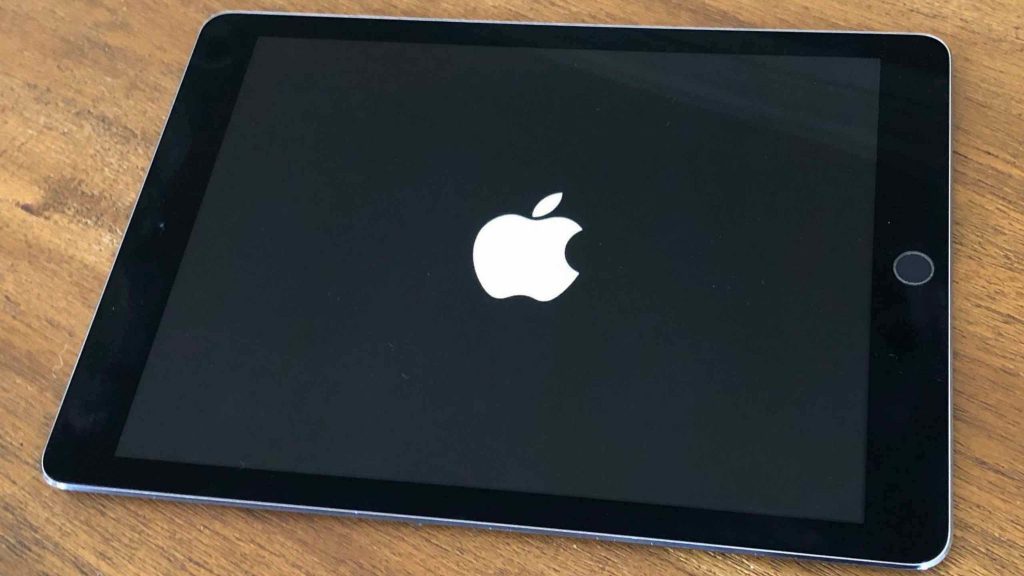 Изображение предоставлено: получатель платежа вперед
Изображение предоставлено: получатель платежа вперед
Принудительно перезагрузите iPad
Аппаратный сброс, также известный как принудительный перезапуск, часто приходит на помощь с быстрым решением, особенно когда вы сталкиваетесь с распространенными проблемами. Вот почему этот трюк часто встречается в большинстве наших руководств по устранению неполадок. И угадайте, что — мы не собираемся упускать его и на этот раз, учитывая, насколько надежным он всегда был. 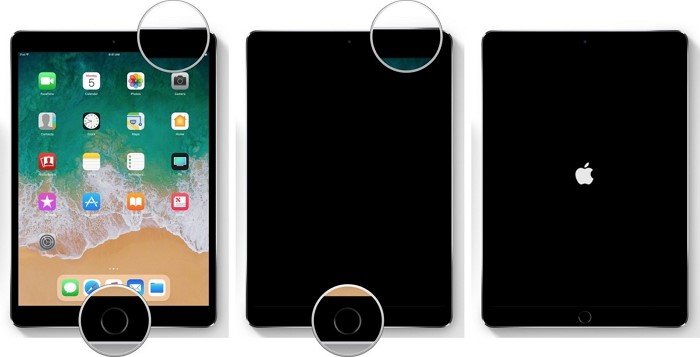
Кредит изображения: iMyFone
Чтобы принудительно перезагрузить iPad с помощью кнопки «Домой»: Нажмите и удерживайте кнопку «Домой» и кнопку питания одновременно, пока экран iPad не станет черным и не появится логотип Apple. Чтобы принудительно перезагрузить iPad без кнопки «Домой»: Нажмите и быстро отпустите кнопку увеличения громкости, а затем нажмите и быстро отпустите кнопку уменьшения громкости. После этого удерживайте кнопку питания, пока не появится логотип Apple. Читайте — Как включить и отключить покупки в приложении на iPhone и iPad
Проверьте USB-порт компьютера и кабель Lightning/USB-C
Хотите верьте, хотите нет, но неисправные кабели и поддельные зарядные устройства в равной степени ответственны за проблему «iPad не включается». Если ваш iPad слишком разряжен, чтобы включиться, и вы используете зарядное устройство, отличное от MFi (сделано для iPhone и iPad), вашему устройству потребуется много времени, чтобы включиться. Не секрет, что поддельные зарядные устройства менее эффективны, безопасно, и не заряжайте с необходимой скоростью. Поэтому убедитесь, что кабель Lightning или кабель USB-C сертифицирован и находится в хорошем состоянии.  Кроме того, если вы заряжаете iPad через компьютер, убедитесь, что USB-порт компьютера достаточно хорош для установления стабильного соединения. В противном случае он не будет заряжать ваш планшет.
Кроме того, если вы заряжаете iPad через компьютер, убедитесь, что USB-порт компьютера достаточно хорош для установления стабильного соединения. В противном случае он не будет заряжать ваш планшет.
Переведите iPad в режим DFU и восстановите
DFU (обновление прошивки устройства) хорошо известен тем, что устраняет даже сложные проблемы. Что делает его таким удобным, так это возможность восстановления iPad из любого состояния, что играет жизненно важную роль в устранении непреодолимых проблем. Итак, попробуйте. Читайте также — 5 распространенных проблем с ОС iPad и их решения
iPad с идентификатором лица:
Для начала подключите iPad Pro с Face ID к компьютеру Mac или ПК. Обратите внимание, что вам понадобится iTunes на Mac с macOS Mojave или более ранней версии и Finder на Mac с macOS Catalina или более поздней версии. Нажмите и удерживайте кнопку питания в течение 3 секунд. Продолжая нажимать кнопку питания, удерживайте кнопку уменьшения громкости. Обязательно удерживайте обе кнопки в течение 10 секунд. После этого отпустите боковую кнопку, но продолжайте удерживать кнопку уменьшения громкости в течение 5 секунд. Если экран вашего iPad остается черным, ваш iPad перешел в режим DFU. Теперь следуйте инструкциям, чтобы восстановить устройство.
iPad с Touch ID:
Нажмите и удерживайте кнопку питания в течение 3 секунд. Продолжая нажимать кнопку питания, удерживайте кнопку «Домой». Обязательно удерживайте обе эти кнопки в течение 10 секунд. Затем отпустите кнопку питания, но продолжайте удерживать кнопку «Домой» в течение 5 секунд. Если экран вашего iPad остается черным, режим DFU включен. Теперь приступайте к восстановлению устройства, следуя инструкциям.
Нижняя линия:
Надеюсь, вы смогли успешно решить проблему «iPad не включается» с помощью приведенных выше советов. Поскольку вышеупомянутые решения сработали для ряда читателей Rapid Repair, мы надеемся, что они помогли и вам. Но что, если ни один из взломов не смог починить ваш iPad? Даже в этом случае нет необходимости разочаровываться, поскольку мы здесь, чтобы помочь вам устранить неполадки с вашим iPad. Rapid Repair, которому доверяют тысячи довольных клиентов, является самым надежным центром ремонта iPad в Индии, поскольку мы верим в то, что можем обеспечить лучший ремонт по выгодной цене. Поэтому свяжитесь с нами как можно скорее, чтобы решить проблему. Читайте также: сенсорный экран iPad Pro не отвечает? Советы по устранению проблемы
[ad_2]
